|
36.1 Formulaires (I) form, input text, select, input hidden, input checkbox, textarea, input submit |
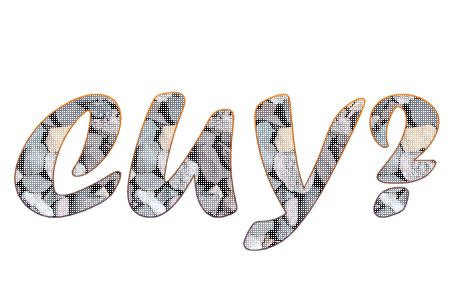 See You Why? |
Nous invitons le lecteur à prendre connaissance (ou à reprendre connaissance ;o) ) de ce que nous avons dit dans notre tutoriel concernant les bases du langage HTML, où nous avons abordé les formulaires (voir ici) et les différents outils que les formulaires permettent d'utiliser.
Utiliser était d'ailleurs un bien grand mot... certes, on y a appris à créer les formulaires, mais le HTML n'offre quasi aucun moyen de gérer les réponses données par l'internaute qui visite votre site sans faire appel à l'aide du JS.
Ce chapitre et les 2 suivants affineront la maitrise des formulaires HTML, développeront l'aspect 'objet' aux yeux de JavaScript de ces curieux objets et surtout vous apprendront à utiliser et gérer les réponses données par l'internaute qui visite vos pages... l'objectif de ce tutoriel n'est-il pas d'utiliser le JS afin de rendre votre site plus interactif ?
Depuis notre chapitre 23, nous savons ou devrions savoir ce que sont les objets JS,
ainsi que les propriétés qui leur sont attribuées
et les méthodes qu'on peut leur appliquer,
sans oublier les évènements que l'on peut leur associer.
Nous déplorons d'avoir à développer ce chapitre théorique qui nous parait cependant indispensable pour la compréhension du reste... nous promettons que le chapitre suivant sera plus pratique, mais basé sur la connaissance du contenu de ce chapitre. Courage donc...
Dans une première séquence de ce chapitre, nous n'aborderons que les balises utilisées dans le formulaire de contact que vous apercevez dans chaque bas de page de notre site, à savoir :
Dans une deuxième séquence, les autres balises du formulaire de bas de page :
Dans une troisième séquence de ce chapitre, il nous restera à aborder les autres balises propres aux formulaires, à savoir :
en espérant ne pas en avoir oubliées.
La balise <form> crée un formulaire.
Plusieurs formulaires peuvent être créés dans une page HTML.
Seule la balise </form> met fin au formulaire. Le contenu du formulaire doit donc être compris entre les balises <form> et </form>. Prenez soin de fermer votre formulaire, c'est une erreur fréquente des créateurs de pages web.
Ne faites pas se chevaucher différentes balises <form>... on doit terminer un formulaire avant de passer au suivant.
Sans que vous n'ayiez quoi que ce soit à faire, même si vous n'écrivez rien en JS jusqu'ici, votre ordinateur crée une array (un tableau) appelée forms dans votre document ouvert dès qu'il aperçoit une balise <form>.
Au premier formulaire ouvert, il crée l'objet document.forms[0], qui sera le premier formulaire de votre document. Vous aurez compris qu'au 2e formulaire ouvert, il créera l'objet document.forms[1] et ainsi de suite... Comme déjà signalé, les ordinateurs commencent à compter à partir de zéro.
Chacun des formulaires aura une propriété, à savoir length qui comptera le nombre d'éléments dans ce formulaire (input de type text, input de type password, input de type submit, etc.)
| action (facult.) |
facultatif si vous ne souhaitez pas faire appel au serveur... sinon, définit la destination où sont envoyées les données, l'url de la page qui recevra les données du formulaire saisies par l'utilisateur, en règle générale c'est un cgi ou une page dynamique type php ou asp... |
| enctype (facult.) |
définit le type d'encodage du formulaire, envoyé au serveur lorsque l'attribut method vaut post... peut valoir 'text/plain' , 'application/x-www-form-urlencoded' ou 'multipart/form-data' |
| method | définit la méthode d'appel du script défini dans "action", peut valoir 'get' ou 'post'... |
| name (facult. mais quasi oblig.) |
définit le nom du formulaire créé, une page peut contenir plusieurs formulaires qui doivent avoir des "name" différents... le name est généralement attribué par l'attribut NAME de la balise FORM |
| target (facult.) |
définit la fenêtre destination dans laquelle s’affichera la réponse du traitement du formulaire. Celle-ci est précisée à l’aide de l’attribut TARGET de la balise FORM. Si non précisé, la valeur par défaut est la page courante qui sera remplacée. |
| elements (facult.) |
définit tous les éléments du formulaire. Ce peut être des boutons, des champs, cases à cocher, des boutons radio, etc. |
| id (facult.) |
définit une identification unique à une balise d'un document. |
method, suivi de "get" ou de "post" ?
enctype, suivi de ?
action, suivi de ?
<form action="mailto:web_master@cuy.be" method=post enctype="text/plain"><form method='post' action='http://cuy.be/mail32.php'>name, suivi de et pourquoi ?
name et id, la même chose ?
| reset |
pour annuler les opérations déjà effectuées et pour réinitialiser toutes les données du formulaire à leur valeur d'origine... |
| submit |
pour accepter les opérations effectuées et pour exécuter l'instruction notée dans le paramètre 'action' du formulaire... |
vvv
| onreset |
constate l'annulation des opérations déjà effectuées et et la réinitialisation de toutes les données du formulaire à leur valeur d'origine... |
| onsubmit |
détecte l'acceptation des opérations effectuées et et ordonne l'exécution de l'instruction notée dans le paramètre 'action' du formulaire... |
L'événement "onsubmit", spécifique à la balise form, est déclenché lorsque le formulaire est sur le point d'être envoyé, suite à l'appui sur la touche Entrée, ou d'un clic sur un bouton « submit », ou toute autre action indiquant au navigateur d'envoyer le formulaire.
Un formulaire n'a aucune raison d'exister s'il ne permet pas à l'internaute de réagir. Nous allons donc parcourir les différentes balises qui permettront à l'internaute de réagir.
La balise <input type="text" ... > permet à l'utilisateur de saisir une ligne unique de texte. On la surnomme souvent "champ texte" ou "champ de saisie".
Il n'existe pas de balise de fin </input>.
C'est l'incontournable de tous les formulaires JS ; c'est la balise de base du formulaire car il permet d'entrer un texte très court comme le nom, l'âge, l'e-mail, etc. C'est elle qui permet d'avoir :
et dont la source sera :
<form method='post' action='http://cuy.be/mail2.php'>
<p> Votre Adresse Email <br /><input type='text' name='votremail' size='40' />
</form>
| checked | détermine si une case à cocher (checkbox) ou un bouton d'option (radio) est coché ou non... |
| class | attribue ou détermine le nom d'une classe de style pour formatter la zone de texte... |
| defaultvalue | détermine une valeur par défaut de ce champ... très utile en cas de 'reset', c'est-à-dire de réinitialisation du formulaire... |
| disabled | rend le champ du formulaire inopérant, ce champ devient grisâtre... |
| maxlength | définit la limite du nombre de caractères acceptés pour la réponse... indépendamment de la taille de la zone de texte. |
| name | définit tous les éléments du formulaire. Ce peut être des boutons, des champs, cases à cocher, des boutons radio, etc. |
| id | définit une identification unique à une balise d'un document. |
| readonly | n/a ici détermine qu'une zone multiligne (textarea) est en lecture seule. |
| size | définit la taille visible du champ en nombre de caractères. mais la réponse peut être plus longue, mais ne sera plus visible entièrement... |
| style | définit le type de style à utiliser (caractères, police, centrage, etc.). |
| type | définit le type d'entrée (ici : 'text'), le type d'input. pourrait aussi être password, radio, checkbox, reset, submit, file |
| value | définit un texte par défaut, noté dans ce champ... ne pas confondre avec la valeur par défaut. |
| range |
définit un espace de valeurs numériques acceptées... souvent situé à tort dans les propriétés d'un <input> de type 'text' c'est une nouvelle balise HTML5 : <input> de type 'range' voir ici |
| rows | n/a ici définit le nombre de lignes utilisables dans un TEXTAREA... |
| cols | n/a ici définit le nombre de colonnes (ou de caractères) utilisables dans un TEXTAREA... |
| focus |
pour prendre le focus, prendre la main, activer... |
| blur |
pour enlever ou perdre le focus ou la main pour désactiver... |
| click | n/a ici pour simuler un "clic" |
| add | n/a ici pour ajouter un choix possible, une ligne (un <option>) |
| remove | n/a ici pour supprimer un choix possible, une ligne (un <option>) |
| onFocus |
détecte la prise de focus ou l'activation du champ |
| onBlur |
détecte la perte de focus ou la désactivation du champ |
| onClick | n/a ici détecte un clic de souris |
| onChange | détecte une modification du champ |
Un choix est souvent souhaité lorsqu'on questionne un internaute... et comme on n'est pas certain de la qualité d'orthographe de notre interlocuteur... autant être certain des modalités de sa réponse. S'il y a un choix à faire entre plus de 100 propositions (ex. : la nationalité d'un individu), on lui proposera une liste déroulante.
Si MULTIPLE n'est pas spécifié, il ne sera possible de faire qu'un seul et unique choix.
Les balises <select> et </select> encadreront l'ensemble des sélections possibles. Chaque option sélectionnable sera précédée de la balise <option> et du paramètre 'value' qui indiquera la valeur mémorisée en cas de choix. Le paramètre SELECTED indiquera que cette valeur est sélectionnée par défaut.
Si l'attribut selected n'a été attribué à aucune des options, c'est la première option qui sera sélectionnée si l'utilisateur ne fait aucun autre choix.
Prudence : on travaille ici avec deux objets conjointement, d'une part, la sélection ou la liste déroulante et d'autre part, les options possibles.
| checked | détermine si une case à cocher (checkbox) ou un bouton d'option (radio) est coché ou non... |
| class | attribue ou détermine le nom d'une classe de style pour formatter la liste... |
| defaultvalue | détermine une valeur par défaut de ce champ... très utile en cas de 'reset', c'est-à-dire de réinitialisation du formulaire... |
| disabled | rend le champ du formulaire inopérant, ce champ devient grisâtre... |
| maxlength | définit la limite du nombre de caractères acceptés pour la réponse... indépendamment de la taille de la zone de texte. |
| name | définit tous les éléments du formulaire, ici la liste des options possibles |
| id | définit l'identification unique de la liste d'un document. |
| readonly | n/a ici détermine qu'une zone multiligne (textarea) est en lecture seule. |
| size | définit le nombre de lignes à afficher, même si la liste est beaucoup plus longue et ne sera plus visible entièrement... |
| style | définit le type de style à utiliser (caractères, police, centrage, etc.). |
| type | n/a ici définit le type d'entrée (ici : 'text'), le type d'input. |
| value | n/a ici définit un texte par défaut, noté dans ce champ... |
| range |
n/a ici définit un espace de valeurs numériques acceptées... c'est une nouvelle balise HTML5 : <input> de type 'range' voir ici |
| rows | n/a ici définit le nombre de lignes utilisables dans un TEXTAREA... |
| cols | n/a ici définit le nombre de colonnes (ou de caractères) utilisables dans un TEXTAREA... |
name Nom de la liste
size Nombre de lignes à afficher
multiple Sélection multiple autorisée
selected
selectedIndex
disabled Grisage de la liste
class Classe de feuille de style
style
| focus |
pour prendre le focus, prendre la main, activer... |
| blur |
pour enlever ou perdre le focus ou la main pour désactiver... |
| click | n/a ici pour simuler un "clic" |
| add | pour ajouter un choix possible, une ligne (un <option>) |
| remove | pour supprimer un choix possible, une ligne (un <option>) |
onChange Détecte la sélection d'une nouvelle ligne
onFocus Détecte la prise de focus
onBlur Détecte la perte de focus
Un bouton checkbox (case à cocher) permet à l'internaute de faire des choix parmi des propositions offertes. Le choix est large, il peut ne choisir aucun élément, en choisir un ou même plusieurs... contrairement au bouton radio qui ne permet qu'un seul choix.
Mais comment 'déchoisir' alors ? Un nouveau clic sur une case cochée inverse le choix précédent.
| checked | détermine si une case à cocher (checkbox) ou un bouton d'option (radio) est coché ou non... |
| class | attribue ou détermine le nom d'une classe de style pour formatter la zone de texte... |
| defaultvalue | détermine une valeur par défaut de ce champ... très utile en cas de 'reset', c'est-à-dire de réinitialisation du formulaire... |
| disabled | rend le champ du formulaire inopérant, ce champ devient grisâtre... |
| maxlength | définit la limite du nombre de caractères acceptés pour la réponse... indépendamment de la taille de la zone de texte. |
| name | définit tous les éléments du formulaire. Ce peut être des boutons, des champs, cases à cocher, des boutons radio, etc. |
| id | définit une identification unique à une balise d'un document. |
| readonly | n/a ici détermine qu'une zone multiligne (textarea) est en lecture seule. |
| size | définit la taille visible du champ en nombre de caractères. mais la réponse peut être plus longue, mais ne sera plus visible entièrement... |
| style | définit le type de style à utiliser (caractères, police, centrage, etc.). |
| type | définit le type d'entrée (ici : 'text'), le type d'input. pourrait aussi être password, radio, checkbox, reset, submit, file |
| value | définit un texte par défaut, noté dans ce champ... ne pas confondre avec la valeur par défaut. |
| range |
définit un espace de valeurs numériques acceptées... souvent situé à tort dans les propriétés d'un <input> de type 'text' c'est une nouvelle balise HTML5 : <input> de type 'range' voir ici |
| rows | n/a ici définit le nombre de lignes utilisables dans un TEXTAREA... |
| cols | n/a ici définit le nombre de colonnes (ou de caractères) utilisables dans un TEXTAREA... |
name | checked | disabled | readOnly | class | style
| focus |
pour prendre le focus, prendre la main, activer... |
| blur |
pour enlever ou perdre le focus ou la main pour désactiver... |
| click | pour simuler un "clic" |
| add | n/a ici pour ajouter un choix possible, une ligne (un <option>) |
| remove | n/a ici pour supprimer un choix possible, une ligne (un <option>) |
Un champ caché permet de créer un champ invisible par l'utilisateur, mais qui permet d'envoyer des informations au serveur, à l'insu de l'utilisateur, visiteur de votre page.
J'utilise cette balise dans l'envoi de mail dans la rubrique contact au bas de chaque page du site CUY, ainsi, lorsqu'on m'adresse un message, je sais sur quelle page du site était le visiteur et de quelle page il venait, même si c'était d'une recherche sur Google...
Il peut être parfois nécessaire, pour s'y retrouver lorsqu'on reçoit les données dans sa boite aux lettres, d'inclure des données cachées permettant de savoir de quel formulaire viennent les données, de quel site web elles proviennent (en cas de formulaire partagé) ou d'insérer des données issus de calculs ou encore des données provenant de JavaScript indiquant le navigateur, l'adresse IP, le nombre de visites ou tout autre renseignement sur le visiteur...
C'est une autre raison d'utiliser la balise <INPUT TYPE="hidden"> dont les atributs sont NAME : nom du champ caché et VALUE le contenu du champ c'est-à-dire sa valeur. Ce champ ne sera pas vu par l'internaute mais il sera inclu parmi les données.
Naturellement, toutes les propriétés et les événements concernant son affichage et son apparence sont sans effet.
Naturellement, toutes les propriétés et les événements concernant son affichage et son apparence sont sans effet.
Un réponse courte sera donnée par une balise <input type="text>. Cette balise ne convient absolument pas si la réponse attendue est un texte d'une certaine longueur... imaginez que l'on vous demande le résumé d'une conférence ou d'un livre, vos impressions relatives à un site ou toute autre réponse qui devrait occuper plusieurs lignes de texte...
La balise <textarea> offre au visiteur de vos pages d'écrire un roman... la balise de fin </textarea> est indispensable et tout ce qui sera écrit dans votre source entre les balises <textarea> et </textarea> se trouvera comme texte par défaut dans le cadre de réponse.
Des barres de défilement apparaitront dès que le texte introduit par l'internaute visiteur dépassera la place disponible dans le cadre prévu.
| checked | détermine si une case à cocher (checkbox) ou un bouton d'option (radio) est coché ou non... |
| class | attribue ou détermine le nom d'une classe de style pour formatter la zone de texte... |
| defaultvalue | détermine une valeur par défaut de ce champ... très utile en cas de 'reset', c'est-à-dire de réinitialisation du formulaire... |
| disabled | rend le champ du formulaire inopérant, ce champ devient grisâtre... |
| maxlength | définit la limite du nombre de caractères acceptés pour la réponse... indépendamment de la taille de la zone de texte. |
| name | définit tous les éléments du formulaire. Ce peut être des boutons, des champs, cases à cocher, des boutons radio, etc. |
| id | définit une identification unique à une balise d'un document. |
| readonly | n/a ici détermine qu'une zone multiligne (textarea) est en lecture seule. |
| size | définit la taille visible du champ en nombre de caractères. mais la réponse peut être plus longue, mais ne sera plus visible entièrement... |
| style | définit le type de style à utiliser (caractères, police, centrage, etc.). |
| type | définit le type d'entrée (ici : 'text'), le type d'input. pourrait aussi être password, radio, checkbox, reset, submit, file |
| value | définit un texte par défaut, noté dans ce champ... ne pas confondre avec la valeur par défaut. |
| range |
définit un espace de valeurs numériques acceptées... souvent situé à tort dans les propriétés d'un <input> de type 'text' c'est une nouvelle balise HTML5 : <input> de type 'range' voir ici |
| rows | n/a ici définit le nombre de lignes utilisables dans un TEXTAREA... |
| cols | n/a ici définit le nombre de colonnes (ou de caractères) utilisables dans un TEXTAREA... |
name Nom de la zone
rows Nombre de lignes
cols Nombre de colonnes
disabled Grisage de la zone
readOnly Lecture seule
class Classe de feuille de style
style Style de la liste
| focus |
pour prendre le focus, prendre la main, activer... |
| blur |
pour enlever ou perdre le focus ou la main pour désactiver... |
| click | n/a ici pour simuler un "clic" |
| add | n/a ici pour ajouter un choix possible, une ligne (un <option>) |
| remove | n/a ici pour supprimer un choix possible, une ligne (un <option>) |
Une fois que votre visiteur a fini de remplir le formulaire, il faut qu'il puisse vous l'envoyer. Pour cela il lui faudra cliquer sur un bouton comme dans une boite de dialogue windows et dont la balise correspondante est <INPUT TYPE="submit"> dont l'attribut VALUE a pour valeur le texte affiché sur le bouton.
| disabled | rend le bouton de type submit du formulaire inopérant, ce bouton devient grisâtre... |
| form | définit la référence du formulaire qui contient ce bouton 'submit'... |
| name | fixe ou renvoie le nom donné au bouton 'submit'. |
| id | définit une identification unique au bouton 'submit'. |
| value | définit un texte par défaut, noté sur ce bouton de type 'submit'... Ce peut être 'Valider', 'Confirmer' ou 'Envoyer' ou... |
input button, input radio, input password, input reset
voir suite >>>
voir suite >>>
voir suite >>>
Merci de votre visite à partir de :
| Vous voulez lire quelques messages reçus ? qui ne compte chaque nouvel ordinateur visiteur qu'une seule fois m-à-j du 22/11/2021 : Depuis cette fin septembre 2009, parmi les 210 pays (sur 274 drapeaux connus) qui nous ont visité, voici les 100 pays qui nous visitent le plus, Nos petits visiteurs, classés par date de visite, où un seul ordi nous a visité, sont : 199. Turkmenistan (TM May 10, 2017) ; 200. Lesotho (LS March 1, 2017) ; 201. Turks and Caicos Island (TC January 18, 2016) 202. Cook Islands (CK September 19, 2015) 203. Faroe Islands (FO January 27, 2015) 204. Virgin Islands American (VI November 12, 2014) ; 205. Belize (BZ September 29, 2014) ;206. Eswatini - Swaziland (SZ July 21, 2014) ; 207. Grenada (GD April 3, 2014) ; 208. Timor-Leste (TI March 29, 2014) ; 209. American Samoa (AS December 26, 2012) ; 210. Guyana (GY November 5, 2010). |